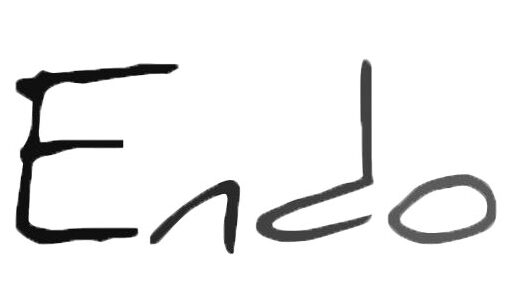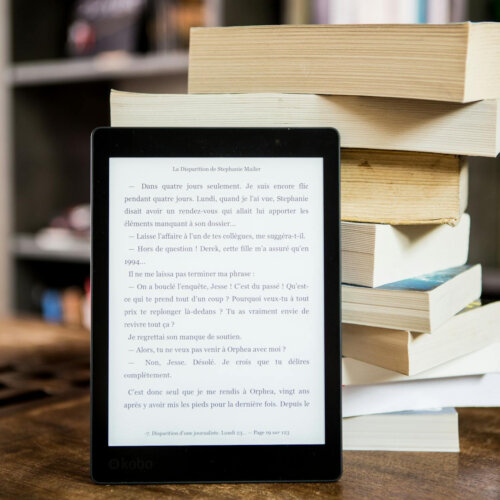Twoja nazwa użytkownika na komputerze Mac zwykle pojawia się w dwóch różnych miejscach: w nazwie konta i w folderze o nazwie Dom. Zgodnie z powszechną praktyką i odnosimy się do tego, co dzieje się w innych systemach operacyjnych lub witrynach internetowych, nawet nazwa użytkownika powiązana z naszą tożsamością w systemie macOS jest wymienna.
Z drugiej strony – z pewnością nie dowiemy się tego dzisiaj – mogą istnieć najróżniejsze powody, które skłaniają nas do zastąpienia dotychczasowej nazwy nową ; albo dlatego, że kierownik IT użył niewłaściwej nazwy użytkownika, albo z powodu konieczności skrócenia zbyt długiej nazwy, albo dlatego, że po odziedziczeniu starego Maca chciałbyś ograniczyć się do modyfikacji poprzedniego konta bez tworzenia nowego.
Ale bądź ostrożny, ponieważ nie jest to operacja, którą należy lekceważyć . W rzeczywistości, jeśli podczas procedury popełniono błędy, istnieje ryzyko, że konto zostanie przejęte, co w praktyce oznacza utratę możliwości zalogowania się przy użyciu swojego profilu.
Aby temu zapobiec, przygotowaliśmy szczegółowy przewodnik, jak zmienić nazwę użytkownika komputera Mac : postępując zgodnie z instrukcjami opisanymi w artykule, możesz mieć nową nazwę w kilka minut bez żadnego ryzyka.
Wykonaj kopię zapasową danych
Lepiej jest zapobiegać niż leczyć. Właśnie dlatego, że jest to delikatna procedura, zdecydowanie zaleca się wykonanie kopii zapasowej najważniejszych danych przechowywanych w pamięci komputera. W ten sposób, nawet jeśli coś pójdzie nie tak, nadal będziesz mieć koło ratunkowe, którego możesz się trzymać.
Jeśli masz jakiekolwiek wątpliwości co do dalszego postępowania, zapraszamy do zapoznania się z rozdziałem Kopia zapasowa za pomocą Time Machine zawartym w naszym przewodniku dotyczącym resetowania komputera Mac i ponownej instalacji systemu macOS .
Zaloguj się na inne konto administratora
Aby zmienić swoją nazwę użytkownika na komputerze Mac , musisz najpierw wylogować się ze swojego i zalogować na inne konto administratora . Jeśli jeszcze go nie masz, zawsze możesz utworzyć nowy w sekcji Użytkownicy i grupy . Oto jak.
Kliknij menu Apple (ikona nadgryzionego jabłka w lewym górnym rogu) i naciśnij „Preferencje systemowe” .
W nowym oknie, które zostanie otwarte, kliknij „Użytkownicy i grupy” .
Kliknij na kłódkę znajdującą się w lewym dolnym rogu, aby kontynuować (od razu zostaniesz poproszony o podanie hasła powiązanego z kontem).
Po odblokowaniu kliknij przycisk „+” znajdujący się pod „Opcjami logowania” , aby dodać nowego użytkownika.
Na nowym ekranie wybierz „Administrator” obok „Nowe konto” , a następnie wprowadź imię i nazwisko nowego administratora, nazwę użytkownika i hasło. Po wykonaniu tej czynności kliknij przycisk „Utwórz użytkownika” , aby dodać nowe konto administratora .
Teraz wystarczy ponownie uruchomić komputer i podczas logowania zalogować się na konto, które właśnie utworzyłeś .
Zmień nazwę folderu domowego
Następnym krokiem jest zmiana nazwy folderu domowego . Pamiętaj, że twoja nazwa użytkownika faktycznie pojawia się zamiast Home, czyli tej, którą chcesz zmienić, więc weź pod uwagę Folder domowy = Folder nazwy użytkownika .
Kolejną ważną rzeczą jest strona wsparcia Apple , aby podkreślić, jak ważna jest najpierw zmiana nazwy tego folderu, a dopiero potem przejście do zmiany nazwy konta. Poniżej przedstawiono kroki do wykonania.
Otwórz aplikację Finder , a następnie kliknij Idź i Idź do folderu .
Teraz wpisz „/Users” (bez cudzysłowów) i kliknij przycisk „Idź” , aby uzyskać dostęp do folderów domowych wszystkich dostępnych kont.
Niedługo potem otworzy się nowe okno ze wszystkimi folderami domowymi wcześniej utworzonych kont. W naszym przykładzie folder domowy, którego nazwę zmienimy, to folder zatytułowany „federicopisanu”.
Kliknij prawym przyciskiem myszy folder domowy, którego nazwę chcesz zmienić, wybierz element „Zmień nazwę” i wprowadź nową nazwę użytkownika bez pozostawiania spacji. My, na przykład, zdecydowaliśmy się przejść z „federicopisanu” na „federico” .
Aby zatwierdzić wybór, wprowadź hasło konta administratora, którego dokonujesz zmiany w polu . Wcześniej utworzyliśmy profil testowy, więc wprowadzimy hasło do tego konta. Po wprowadzeniu hasła kliknij przycisk „OK” , aby kontynuować.
Po zmianie nazwy folderu domowego konta osobistego możesz przystąpić do zmiany nazwy konta .
Zmień nazwę konta
Ostatnim krokiem wymaganym do zmiany nazwy użytkownika komputera Mac jest zmiana nazwy konta w sekcji Użytkownicy i grupy w Preferencjach systemowych , upewniając się, że używasz tej samej nazwy, którą wybrałeś do zmiany nazwy folderu domowego. Poniżej przedstawiono kroki do wykonania.
Otwórz menu Apple , następnie wybierz „Preferencje systemowe” i kliknij „Użytkownicy i grupy” , a następnie kliknij kłódkę w lewym dolnym rogu i wprowadź hasło do używanego konta, aby odblokować wszystkie funkcje.
Teraz przesuń kursor na konto, którego nazwę chcesz zmienić, a następnie przytrzymaj klawisz Ctrl i jednocześnie kliknij lewym przyciskiem myszy , a następnie wybierz element „Opcje zaawansowane” . Otworzy się następujący ekran.
Elementy do modyfikacji to „Nazwa konta” i „Folder domowy” : w obu polach należy wprowadzić nową nazwę użytkownika, tę samą, którą wybrano do zmiany nazwy folderu. Wciąż nawiązując do naszego przykładu, obok „Nazwa konta” piszemy „federico” , a obok „Folder domowy” zamieniamy „federicopisanu” na „federico” , pozostawiając początkową część „/Users/” bez zmian . Po wykonaniu tej czynności naciśnij przycisk „OK” w prawym dolnym rogu, aby wprowadzić zmiany.
To wszystko. Teraz, aby zmiany odniosły skutek , wystarczy ponownie uruchomić komputer . Przy następnym uruchomieniu zaloguj się na swoje konto osobiste i upewnij się, że wszystko jest w porządku.
Wnioski
W tym przewodniku wyjaśniliśmy, jak zmienić nazwę użytkownika na komputerze Mac , pokazując kroki, które należy wykonać krok po kroku. W przypadku jakichkolwiek wątpliwości lub pytań pozostajemy dostępni w przestrzeni przeznaczonej na komentarze.